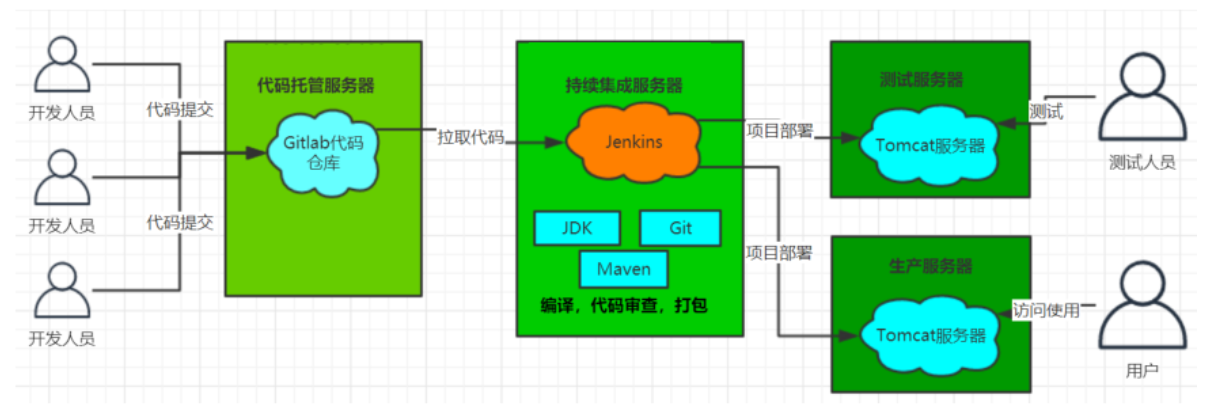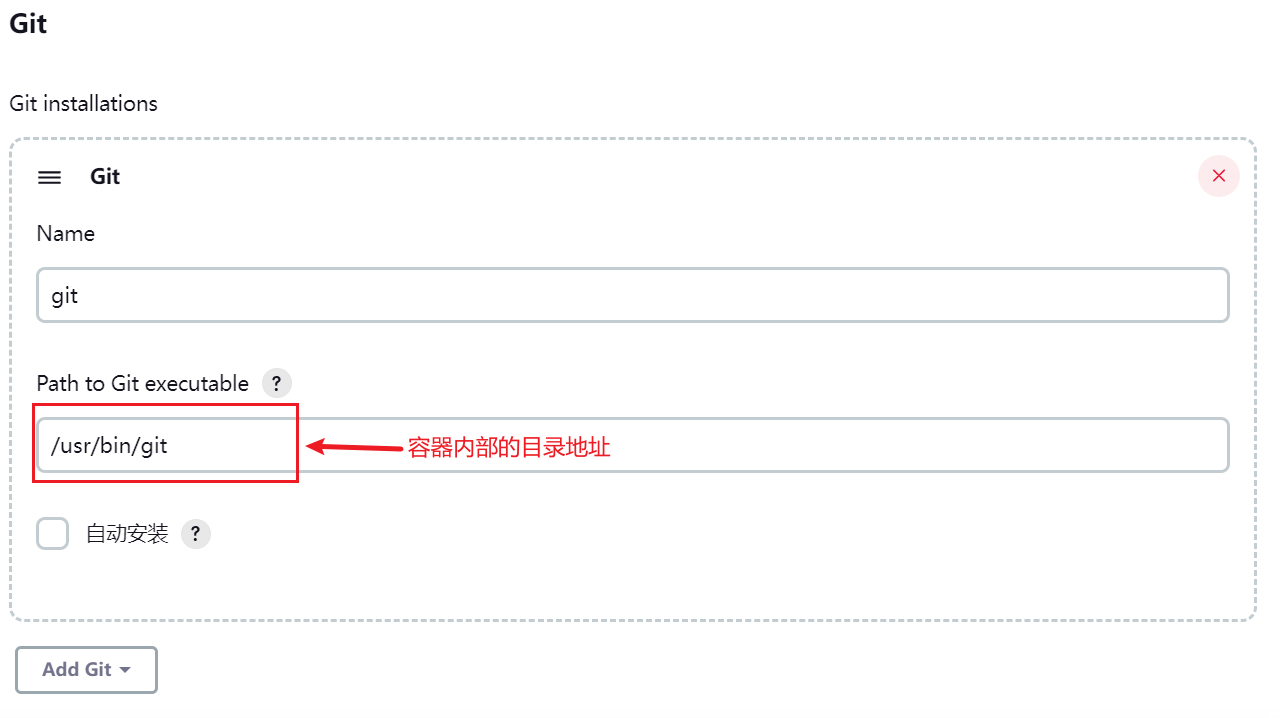14 KiB
1、Jenkins介绍
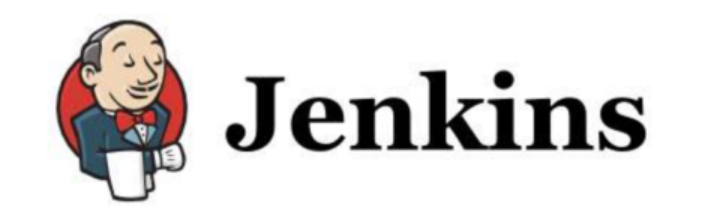 Jenkins 是一款流行的开源持续集成(Continuous Integration)工具,广泛用于项目开发,具有自动化构建、测试和部署等功能。官网: http://jenkins-ci.org/。
Jenkins的特征:
Jenkins 是一款流行的开源持续集成(Continuous Integration)工具,广泛用于项目开发,具有自动化构建、测试和部署等功能。官网: http://jenkins-ci.org/。
Jenkins的特征:
- 开源的 Java语言开发持续集成工具,支持持续集成,持续部署。
- 易于安装部署配置:可通过 yum安装,或下载war包以及通过docker容器等快速实现安装部署,可方便web界面配置管理。
- 消息通知及测试报告:集成 RSS/E-mail通过RSS发布构建结果或当构建完成时通过e-mail通知,生成JUnit/TestNG测试报告。
- 分布式构建:支持 Jenkins能够让多台计算机一起构建/测试。
- 文件识别: Jenkins能够跟踪哪次构建生成哪些jar,哪次构建使用哪个版本的jar等。
- 丰富的插件支持:支持扩展插件,你可以开发适合自己团队使用的工具,如 git,svn,maven,docker等。
- 首先,开发人员每天进行代码提交,提交到Git仓库
- 然后,Jenkins作为持续集成工具,使用Git工具到Git仓库拉取代码到集成服务器,再配合JDK,Maven等软件完成代码编译,代码测试与审查,测试,打包等工作,在这个过程中每一步出错,都重新再执行一次整个流程。
- 最后,Jenkins把生成的jar或war包分发到测试服务器或者生产服务器,测试人员或用户就可以访问应用。
2、部署安装
在神领物流项目中采用Docker方式部署Jenkins,部署脚本如下:
docker run -d \
-p 8090:8080 \
-p 50000:50000 \
-v /usr/local/src/jenkins:/var/jenkins_home \
-v /maven:/maven \
-v /etc/localtime:/etc/localtime \
-v /usr/bin/docker:/usr/bin/docker \
-v /var/run/docker.sock:/var/run/docker.sock \
--privileged \
--name jenkins \
-e TZ=Asia/Shanghai \
--restart=always \
--add-host=git.sl-express.com:192.168.150.101 \
--add-host=maven.sl-express.com:192.168.150.101 \
jenkins/jenkins:lts-jdk11
在部署脚本中指定了时区、hosts并且将宿主机的docker服务映射到容器内部。 访问地址:http://jenkins.sl-express.com/ 用户名密码为:root/123
3、系统配置
Jenkins安装完成后,需要进行一些配置才能正常使用。
3.1、配置Maven
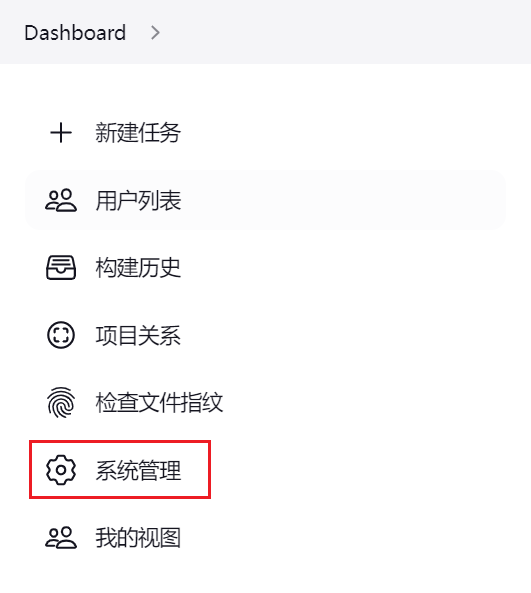
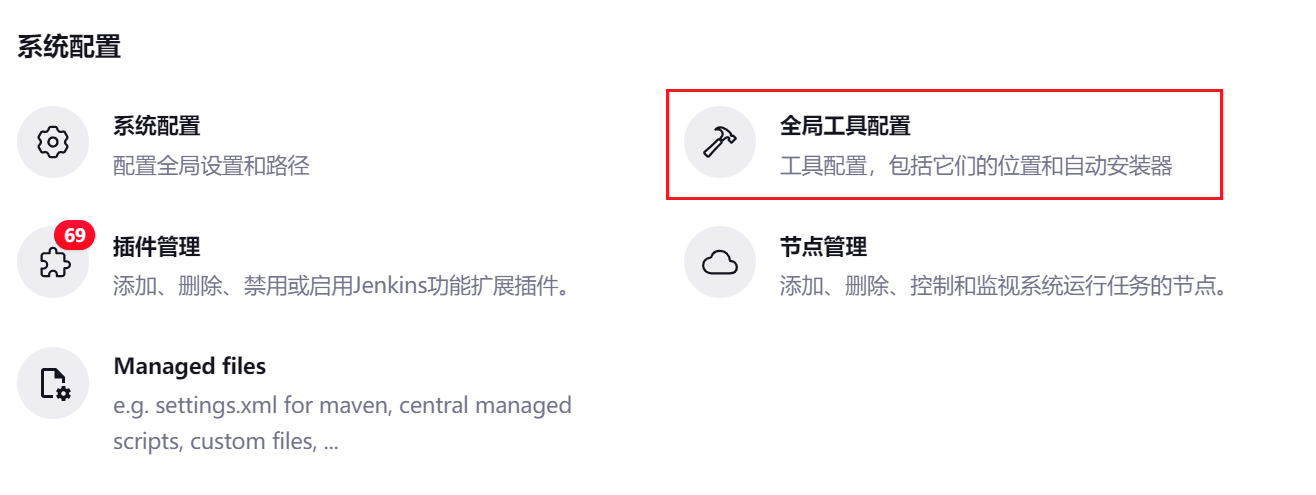 在【系统管理】中的【全局工具配置】中进行配置。
指定Maven配置文件:
在【系统管理】中的【全局工具配置】中进行配置。
指定Maven配置文件:
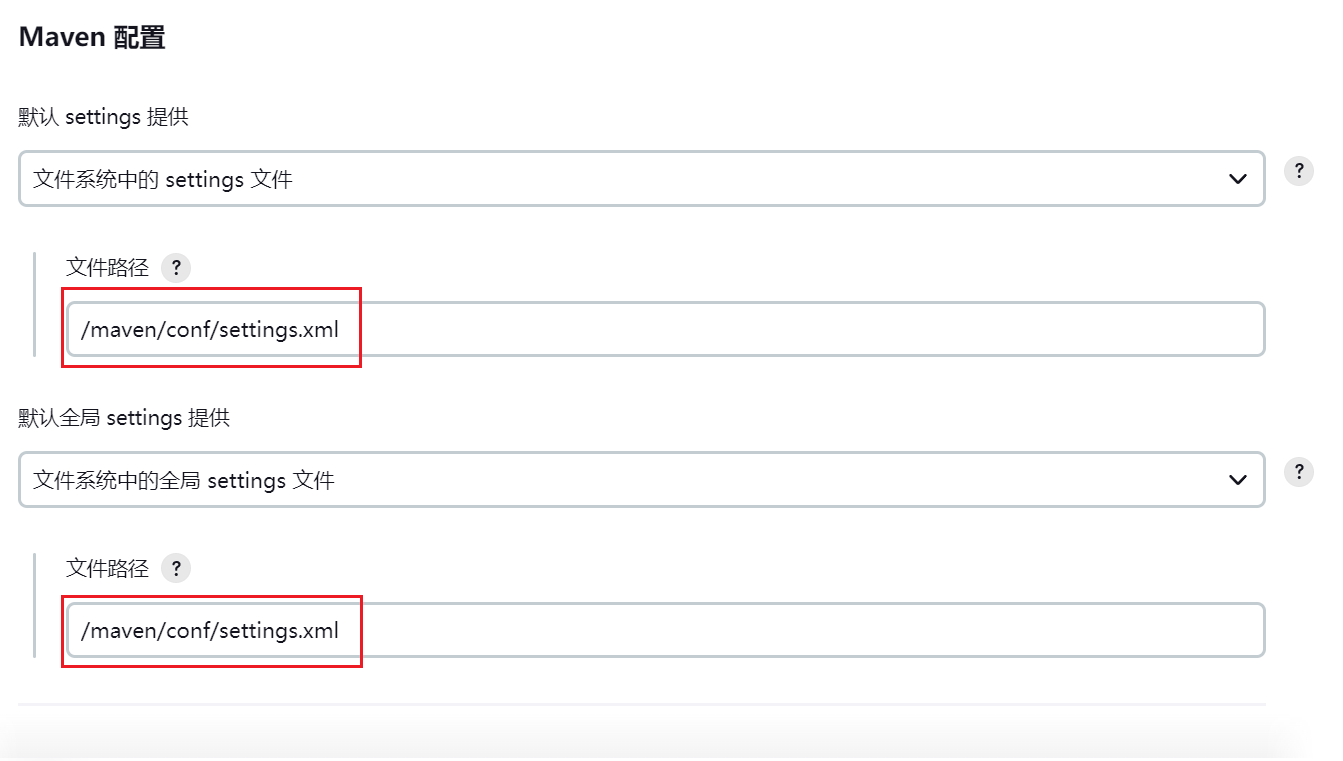 配置文件内容如下:
配置文件内容如下:
<?xml version="1.0" encoding="UTF-8"?>
<settings
xmlns="http://maven.apache.org/SETTINGS/1.0.0"
xmlns:xsi="http://www.w3.org/2001/XMLSchema-instance"
xsi:schemaLocation="http://maven.apache.org/SETTINGS/1.0.0 http://maven.apache.org/xsd/settings-1.0.0.xsd">
<localRepository>/maven/repository</localRepository>
<pluginGroups></pluginGroups>
<proxies></proxies>
<servers>
<server>
<id>sl-releases</id>
<username>deployment</username>
<password>deployment123</password>
</server>
<server>
<id>sl-snapshots</id>
<username>deployment</username>
<password>deployment123</password>
</server>
</servers>
<mirrors>
<mirror>
<id>mirror</id>
<mirrorOf>central,jcenter,!sl-releases,!sl-snapshots</mirrorOf>
<name>mirror</name>
<url>https://maven.aliyun.com/nexus/content/groups/public</url>
</mirror>
</mirrors>
<profiles>
<profile>
<id>sl</id>
<properties>
<altReleaseDeploymentRepository>
sl-releases::default::http://maven.sl-express.com/nexus/content/repositories/releases/
</altReleaseDeploymentRepository>
<altSnapshotDeploymentRepository>
sl-snapshots::default::http://maven.sl-express.com/nexus/content/repositories/snapshots/
</altSnapshotDeploymentRepository>
</properties>
</profile>
</profiles>
<activeProfiles>
<activeProfile>sl</activeProfile>
</activeProfiles>
</settings>
3.2、配置Git
3.3、安装Gogs插件
我们使用的Git管理工具是Gogs,需要在用户提交代码之后触发自动构建,需要安装Gogs插件。
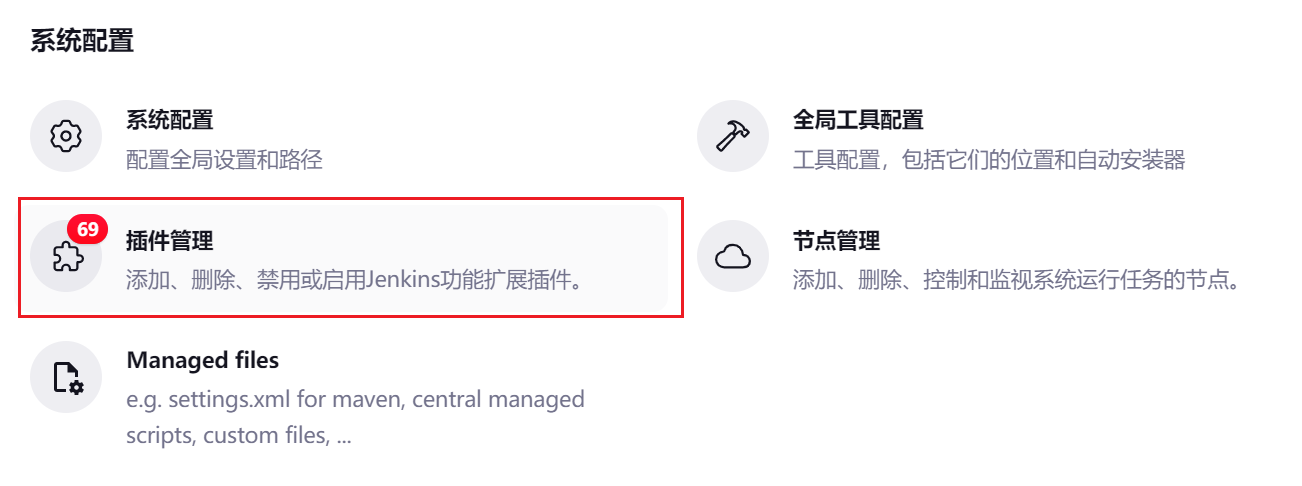 搜索Gogs安装即可。
搜索Gogs安装即可。
 在Gogs中的仓库设置钩子,例如:
在Gogs中的仓库设置钩子,例如:
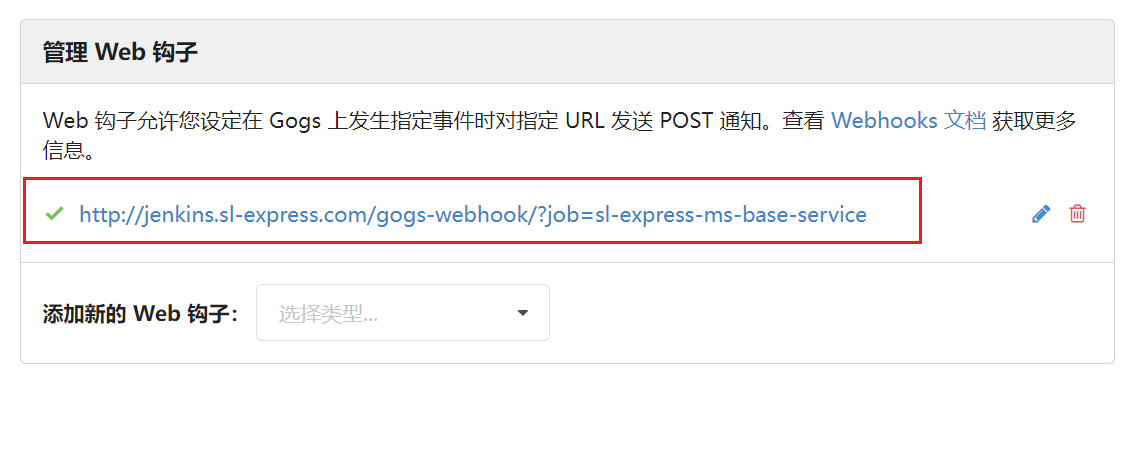 格式:
格式:http://jenkins.sl-express.com/gogs-webhook/?job=xxxx
4、构建任务
在提供的虚拟机环境中虽然已经创建好了构建任务,如果不满足需求,可以执行创建任务,可以通过复制的方式完成。
首先点击【新建任务】:
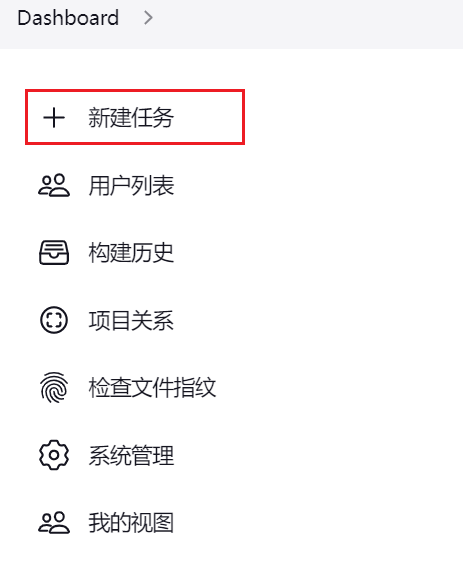 输入任务的名称,建议名称就是微服务的名字。
输入任务的名称,建议名称就是微服务的名字。
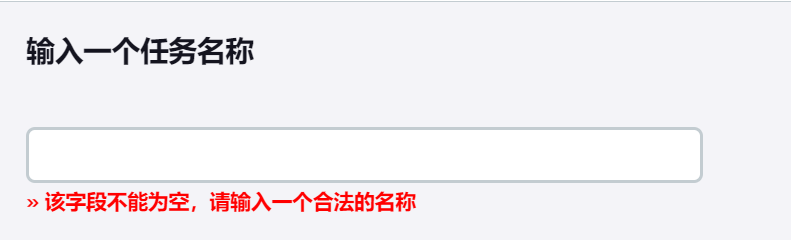 选择已有的构建任务:
选择已有的构建任务:
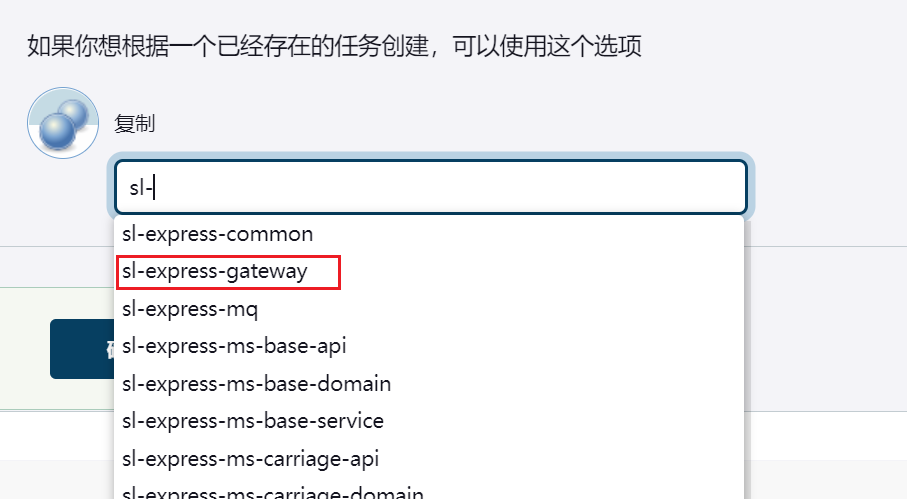 输入任务的名称:
输入任务的名称:
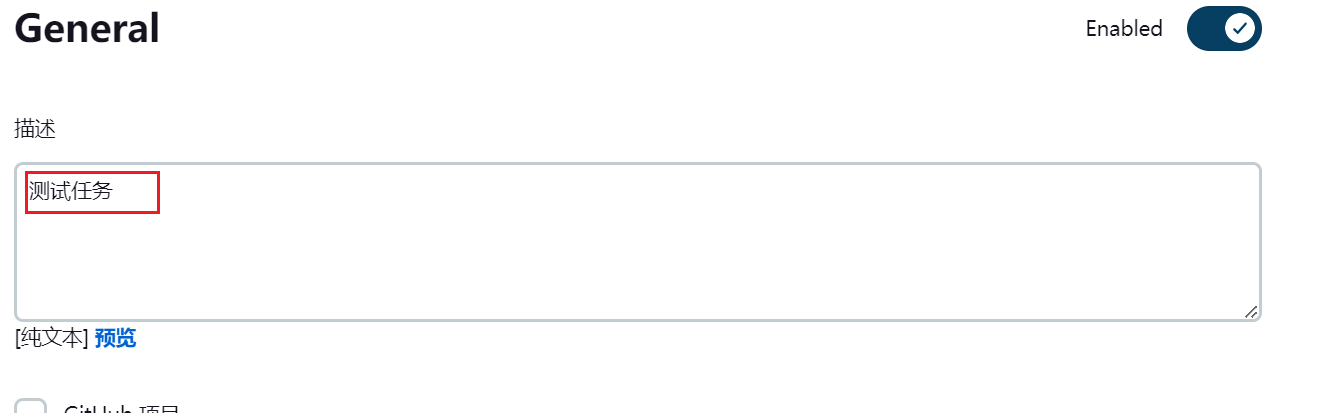 设置Gogs钩子:
设置Gogs钩子:
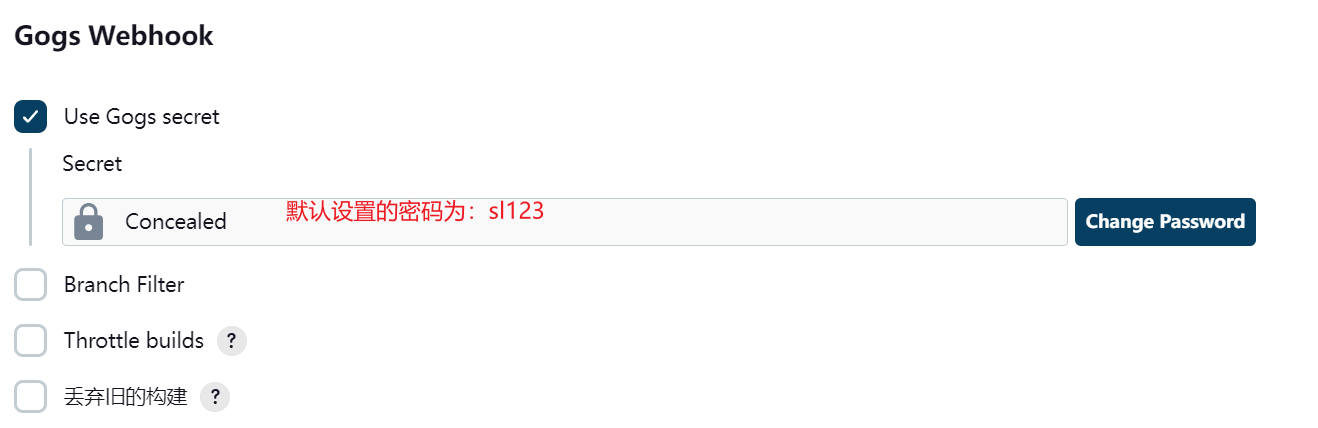 设置构建参数,主要用于构建时的脚本使用:
设置构建参数,主要用于构建时的脚本使用:
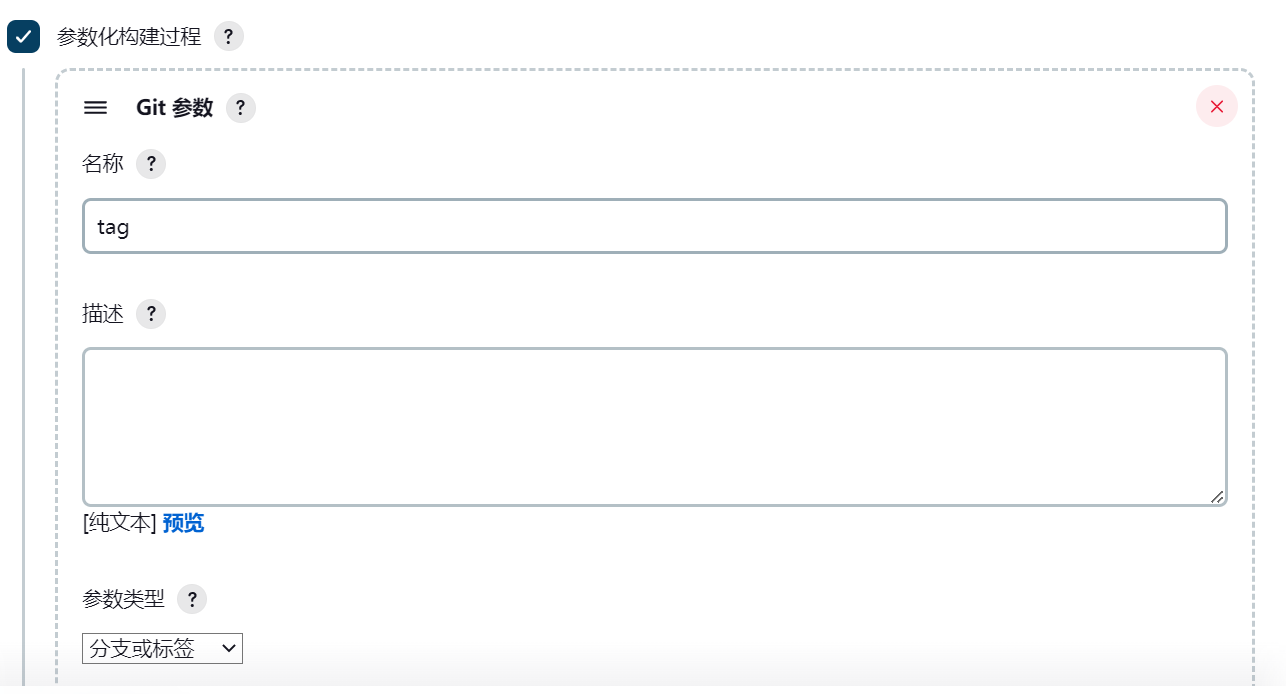 设置git地址,每个项目都不一样,一定要修改!
设置git地址,每个项目都不一样,一定要修改!
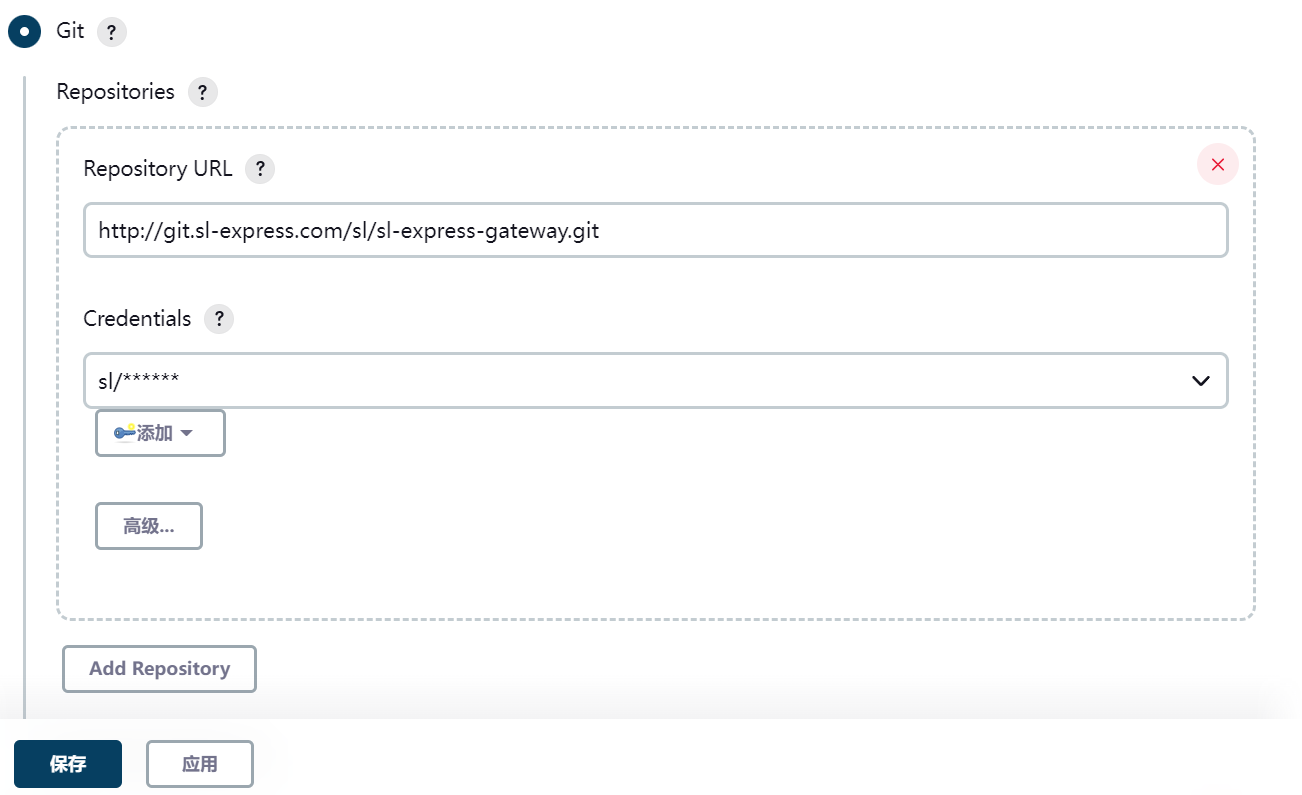 设置构建开始前将workspace删除,确保没有之前编译产物的干扰:
设置构建开始前将workspace删除,确保没有之前编译产物的干扰:
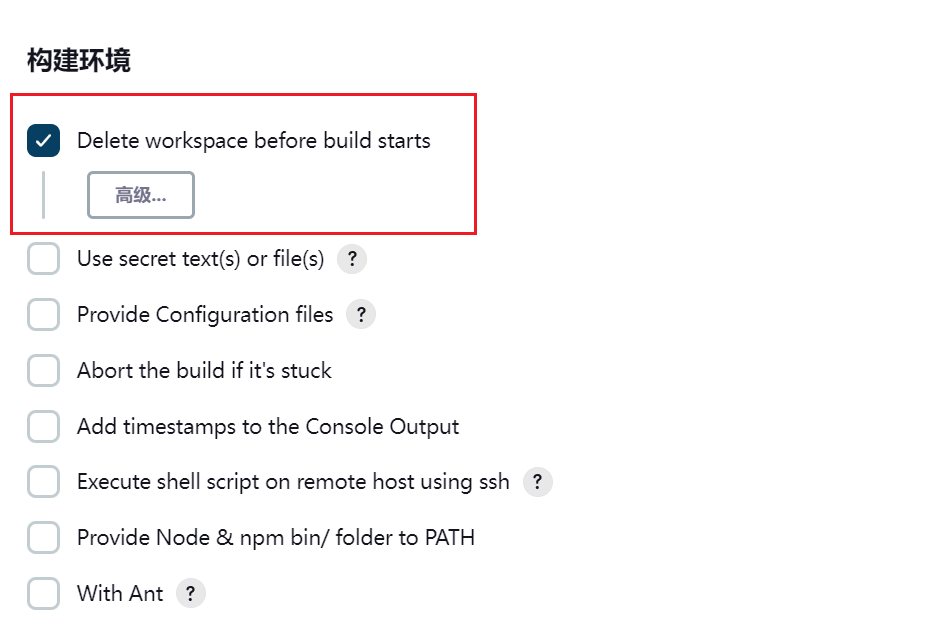 设置ssh执行命令,主要是宿主机安装的docker服务具备权限,可以在容器内执行:
设置ssh执行命令,主要是宿主机安装的docker服务具备权限,可以在容器内执行:
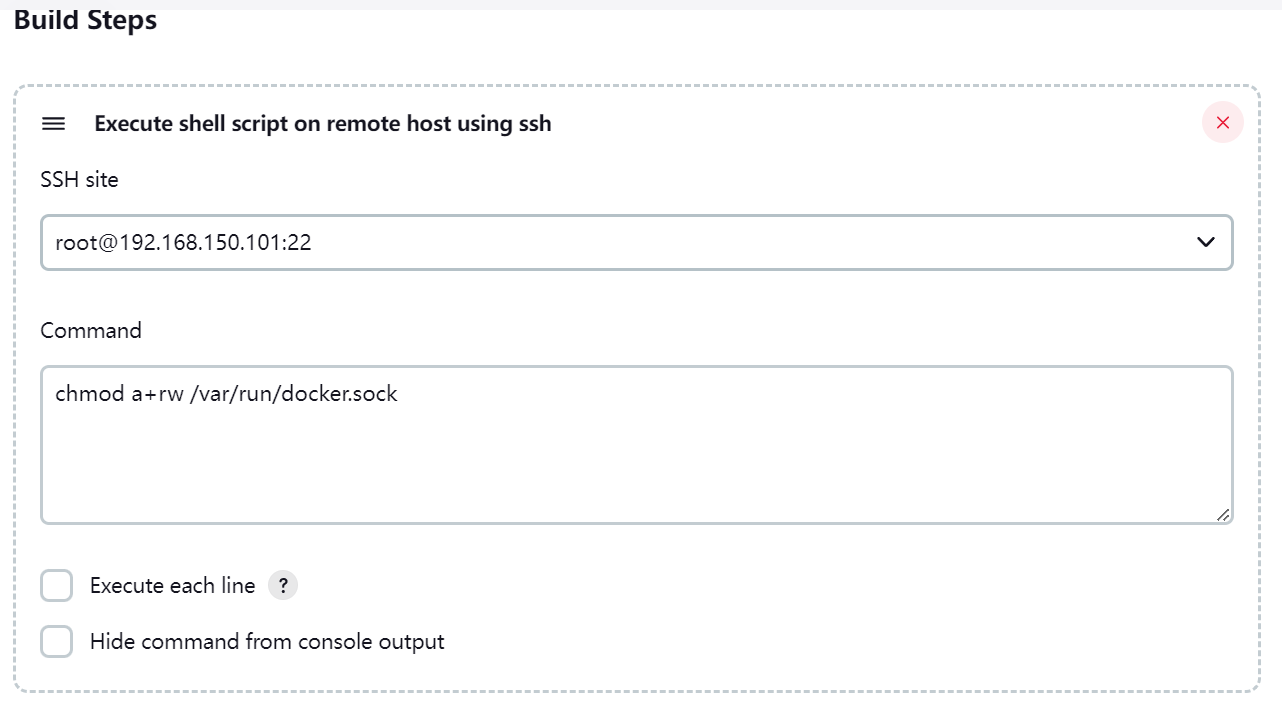 设置maven打包命令:
设置maven打包命令:
 设置部署的ssh脚本,主要是完成微服务打包成docker镜像进行部署:
设置部署的ssh脚本,主要是完成微服务打包成docker镜像进行部署:
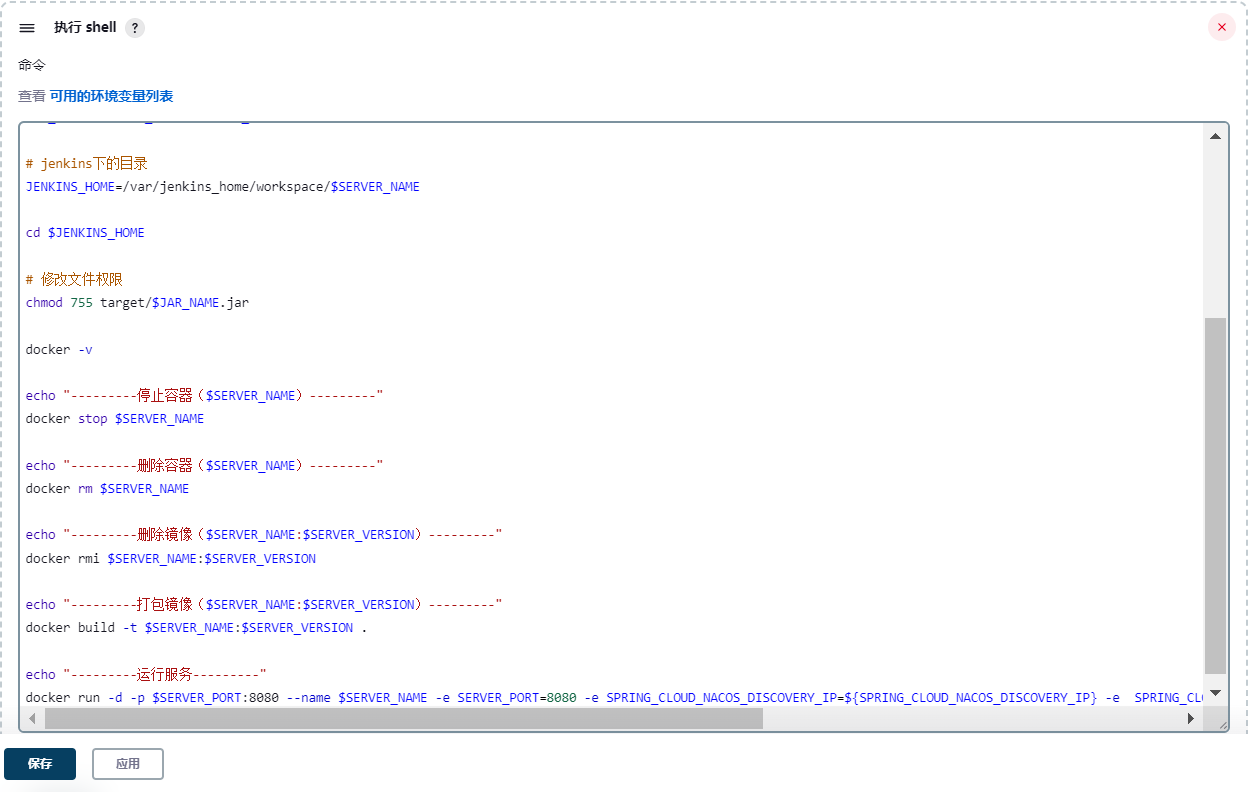 执行命令如下:
执行命令如下:
#!/bin/bash
# 微服务名称
SERVER_NAME=${serverName}
# 服务版本
SERVER_VERSION=${version}
# 服务版本
SERVER_PORT=${port}
# 源jar名称,mvn打包之后,target目录下的jar包名称
JAR_NAME=$SERVER_NAME-$SERVER_VERSION
# jenkins下的目录
JENKINS_HOME=/var/jenkins_home/workspace/$SERVER_NAME
cd $JENKINS_HOME
# 修改文件权限
chmod 755 target/$JAR_NAME.jar
docker -v
echo "---------停止容器($SERVER_NAME)---------"
docker stop $SERVER_NAME
echo "---------删除容器($SERVER_NAME)---------"
docker rm $SERVER_NAME
echo "---------删除镜像($SERVER_NAME:$SERVER_VERSION)---------"
docker rmi $SERVER_NAME:$SERVER_VERSION
echo "---------打包镜像($SERVER_NAME:$SERVER_VERSION)---------"
docker build -t $SERVER_NAME:$SERVER_VERSION .
echo "---------运行服务---------"
docker run -d -p $SERVER_PORT:8080 --name $SERVER_NAME -e SERVER_PORT=8080 -e SPRING_CLOUD_NACOS_DISCOVERY_IP=${SPRING_CLOUD_NACOS_DISCOVERY_IP} -e SPRING_CLOUD_NACOS_DISCOVERY_PORT=${port} -e SPRING_PROFILES_ACTIVE=stu $SERVER_NAME:$SERVER_VERSION
最后,保存即可。